So fügen Sie eine Click-to-Call-Schaltfläche in WordPress hinzu (Schritt für Schritt)
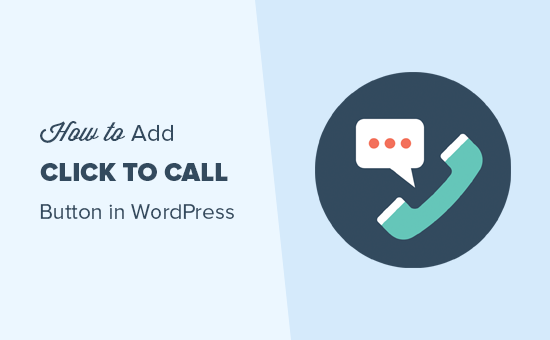
Möchten Sie eine Click-to-Call-Schaltfläche in WordPress hinzufügen? Da immer mehr Menschen Ihre Website über ihre Smartphones besuchen, können Sie durch das Hinzufügen einer Taste zum Anrufen einfach Kontakt mit Ihnen aufnehmen. In diesem Artikel zeigen wir Ihnen, wie Sie auf einfache Weise eine Click-to-Call-Schaltfläche in Ihre WordPress-Website einfügen.
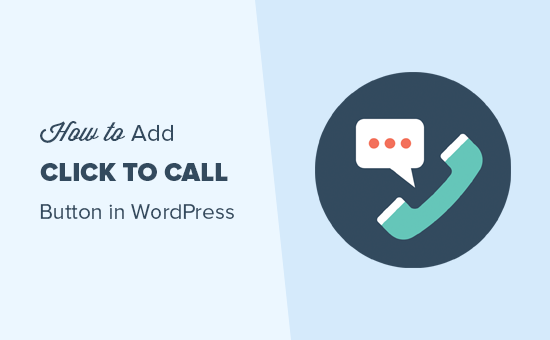
Warum eine Click-to-Call-Schaltfläche in WordPress hinzufügen?
Viele Websites für kleine Unternehmen sind darauf angewiesen, dass Kunden sie für Angebote, Vorabinformationen oder Support kontaktieren.
Aus diesem Grund empfehlen wir, allen Website-Inhabern ein Kontaktformular hinzuzufügen.
Je nach Branche können einige Benutzer jedoch sofort mit einer Person sprechen.
Da der mobile Internetverkehr weltweit zunimmt, ist es für die Benutzer oft bequemer, nur auf Anrufe zuzugreifen und die benötigten Informationen zu erhalten.
Wenn Sie gerade erst ein Unternehmen gründen, empfehlen wir Ihnen, einen professionellen Geschäftstelefondienst in Anspruch zu nehmen. So können Sie Anrufweiterleitung durchführen, Nummern mit Mitarbeitern teilen und Anrufe mit Ihrem Mobiltelefon von überall (anstelle eines Festnetzanschlusses) annehmen..
Lassen Sie uns einen Blick darauf werfen, wie Sie auf einfache Weise eine Click-to-Call-Schaltfläche in WordPress hinzufügen.
Videoanleitung
Abonniere WPBeginnerWenn Sie das Video-Tutorial nicht sehen möchten, können Sie die Textversion weiter unten lesen:
Methode 1. Hinzufügen einer Click-to-Call-Schaltfläche in WordPress Using Plugin
Diese Methode ist einfacher, aber der Nachteil ist, dass auf mobilen Geräten nur die Schaltfläche zum Anrufen angezeigt wird. Sie können Methode 2 in diesem Artikel verwenden, um auf allen Geräten eine Telefonnummer hinzuzufügen.
Als Erstes müssen Sie das Plug-In für die Schaltfläche "Jetzt anrufen" auf Ihrer Site installieren und aktivieren. Weitere Informationen finden Sie in unserer schrittweisen Anleitung zur Installation eines WordPress-Plugins.
Nach der Aktivierung müssen Sie besuchen Einstellungen »Jetzt anrufen Seite, um die Plugin-Einstellungen zu konfigurieren.

Zuerst müssen Sie das Kontrollkästchen neben dem Status der Schaltfläche aktivieren, um sie zu aktivieren. Danach können Sie die Telefonnummer eingeben, die Sie anrufen möchten.
Optional können Sie Text bereitstellen, um das Symbol anzuzeigen oder auszublenden. Wenn Sie es leer lassen, zeigt das Plugin eine Anruftaste mit dem Telefonsymbol.
Klicken Sie auf den Link 'Advanced Settings' (Erweiterte Einstellungen), um die Schaltfläche Anruf jetzt weiter zu konfigurieren, um die Nachverfolgung, die Steuerposition und das Erscheinungsbild einzuschränken.

Die erste Option unter den erweiterten Einstellungen ist das Ändern der Tastenfarbe. Mit dieser Option können Sie das Farbschema Ihres Themas anpassen.
Anschließend können Sie die Verfolgung von Google Analytics aktivieren, sodass Sie sehen können, wie Nutzer mit der Anrufschaltfläche in Ihren Google Analytics-Berichten interagieren.
Schließlich können Sie die Schaltfläche in bestimmten WordPress-Posts und -Seiten selektiv anzeigen oder ausschließen.
Vergessen Sie nicht, auf die Schaltfläche zum Speichern der Änderungen zu klicken, um Ihre Einstellungen zu speichern.
Wenn Sie fertig sind, können Sie Ihre Website auf einem mobilen Gerät besuchen, um die Anrufschaltfläche in Aktion zu sehen.

Methode 2. Manuelles Hinzufügen Klicken Sie auf die Schaltfläche zum Anrufen in WordPress
Diese Methode ermöglicht Ihnen das manuelle Hinzufügen von Klicks, um Schaltflächen und Links an beliebiger Stelle auf Ihrer WordPress-Website aufzurufen.
Die einfachste Möglichkeit, eine anklickbare Telefonnummer zu Ihrer Website hinzuzufügen, ist, diese wie folgt hinzuzufügen:
+1 (555) 555-1212 Rufen Sie mich an
Diese Links öffnen die Telefon-App auf mobilen Geräten. Auf Desktop-Computern sehen Mac-Benutzer eine Option zum Öffnen des Links in Facetime, während Windows 10-Benutzer die Option zum Öffnen in Skype sehen.
Sie können HTML auch verwenden, um neben dem Click-to-Call-Textlink ein Bild oder ein Symbol hinzuzufügen.
Lassen Sie uns einen Blick darauf werfen, wie das geht.
Zuerst müssen Sie die besuchen Medien »Neu hinzufügen und laden Sie das Bild hoch, das Sie verwenden möchten. Nach dem Hochladen des Bildes müssen Sie auf den Link "Bearbeiten" klicken, um fortzufahren.

Dadurch gelangen Sie zum Bearbeitungsbildschirm, auf dem Sie die Datei-URL kopieren müssen. Sie werden es im nächsten Schritt brauchen.
Sie können jetzt das Beitrags-, Seiten- oder benutzerdefinierte HTML-Widget bearbeiten, in dem Sie das Click-to-Call-Telefonsymbol anzeigen möchten. Im Bearbeitungsbereich können Sie jetzt das Telefonsymbolbild einfügen, das in den tel: -Link eingebunden ist.
Sobald Sie fertig sind, können Sie Ihre Website besuchen, um den Click-to-Call-Link mit dem hochgeladenen Bild anzuzeigen.

Sie können dies weiter anpassen, indem Sie vor oder hinter dem Link mehr Text hinzufügen und ihn mit benutzerdefiniertem CSS gestalten.

Hinzufügen eines Click-to-Call-Links zu den WordPress-Navigationsmenüs
Sie können den Click-to-Call-Link auch Ihrem WordPress-Navigationsmenü hinzufügen.
Einfach auf gehen Aussehen »Menüs Klicken Sie auf die Registerkarte Benutzerdefinierte Links in der rechten Spalte. Jetzt können Sie die Telefonnummer in das Link-Feld im folgenden Format einfügen:
Tel: +155555555
Fügen Sie anschließend den anzuzeigenden Text hinzu und klicken Sie auf die Schaltfläche "Zu Menü hinzufügen".

Besuchen Sie als Nächstes Ihre Website, um Ihren Klick-Link in Aktion zu sehen.

Möchten Sie ein Bildsymbol neben Ihrem Click-to-Call-Link im Navigationsmenü hinzufügen? In unserem Artikel erfahren Sie, wie Sie in WordPress Bildsymbole mit Navigationsmenüs hinzufügen.
Wir hoffen, dass Sie mit diesem Artikel erfahren haben, wie Sie in WordPress eine Click-to-Call-Schaltfläche hinzufügen können. Vielleicht möchten Sie auch unseren Leitfaden zur Erstellung einer kostenlosen geschäftlichen E-Mail-Adresse lesen.
Wenn Ihnen dieser Artikel gefallen hat, abonnieren Sie bitte unsere Video-Tutorials für unseren YouTube-Kanal für WordPress. Sie finden uns auch auf Twitter und Facebook.


